Konfigurere klienten til Azure Key Vault
Du kan bruge funktionerne til lagring af avancerede certifikater til at definere den type certifikatlager, der bruges i programmer til finans og drift.
Funktionaliteten giver to muligheder for lagring af certifikater: lokalt lager og Microsoft Azure Key Vault-lager. Du kan definere den indstilling, der skal bruges, ved at angive den nye indstilling Brug avanceret certifikatlager under fanen Generelt på siden Systemparametre (Systemadministration>Konfiguration>Systemparametre).
- Lokalt lager – Denne lagringsindstilling kan bruges sammen med installationer i det lokale miljø og alle former for udviklingsmiljøer i det lokale miljø. For at bruge den skal du angive indstillingen Brug avanceret certifikatlager til Nej. Denne lagringsindstilling anbefales til udviklingsmiljøer, der bruges til udviklings- og valideringsformål, hvor det er nødvendigt at validere certifikatet og arbejde med det.
- Azure Key Vault-lagring – Denne lagringsindstilling kræves til implementeringer i skyen, men kan også bruges sammen med miljøer, der er implementeret lokalt, og alle former for udviklingsmiljøer i det lokale miljø. For at bruge den skal du angive indstillingen Brug avanceret certifikatlager til Ja. Denne lagringsindstilling er den eneste mulighed for et produktionsmiljø i Azure-skyen.
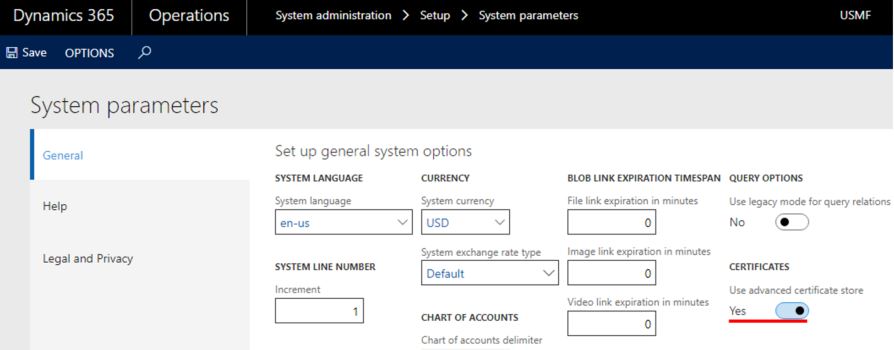
Der kræves en vis opsætning, før du kan arbejde med certifikater, der gemmes i Key Vault. Du kan finde oplysninger om de påkrævede indstillinger i følgende Microsoft Knowledge Base-artikel (KB): 4040294 – Vedligeholde et Azure Key Vault-lager. Når du har konfigureret Key Vault-lagring, skal du oprette en tilknytning til certifikaterne i programmer til finans og drift.
Når certifikatet er installeret i Key Vault, skal det konfigureres i programmet.
- Gå til Systemadministration>Opsætning>Key Vault-parametre.
- Vælg Ny for at oprette en ny forekomst.
- Angiv et navn og en beskrivelse, og angiv derefter de felter i oversigtspanelet Generelt, som kræves til integrationen med Key Vault-lageret:
URL-adresse til Key Vault – Angiv URL-standardadressen til Key Vault, hvis den ikke allerede er defineret af den hemmelige reference.
Key Vault-klient – Angiv det interaktive klient-id for det Microsoft Entra-program, der er tilknyttet et Key Vault-lager til godkendelsesformål.
Hemmelig nøgle til Key Vault – Angiv en hemmelig nøgle, der er tilknyttet det Microsoft Entra-program, som bruges til godkendelse i Key Vault-lageret.
Bemærk
Hvis der bruges flere Key Vault-lagre, skal du konfigurere en separat forekomst for hver forekomst på siden Key Vault-parametre.
- Vælg Tilføj i oversigtspanelet Certifikater for at tilføje dine certifikater. For hvert certifikat skal du angive følgende felter:
- Navn
- Betegnelse
- Certifikathemmelighed for Key Vault – Angiv en hemmelig reference til certifikatet.
Formatet for et Key Vault-certifikat skal ligne følgende eksempel:
vault://<KeyVaultName*>/<SecretName>/<SecretVersion*>
Attributter, der er markeret med en stjerne (*), er valgfrie. Men attributten <SecretName> er påkrævet. I de fleste tilfælde kan du definere en Nøgle Vault-nøgle i følgende format:
vault:///<SecretName>
Hvis den hemmelige version ikke er defineret i Key Vault-nøglen, henter systemet det aktive certifikat, der har den seneste udløbsdato.
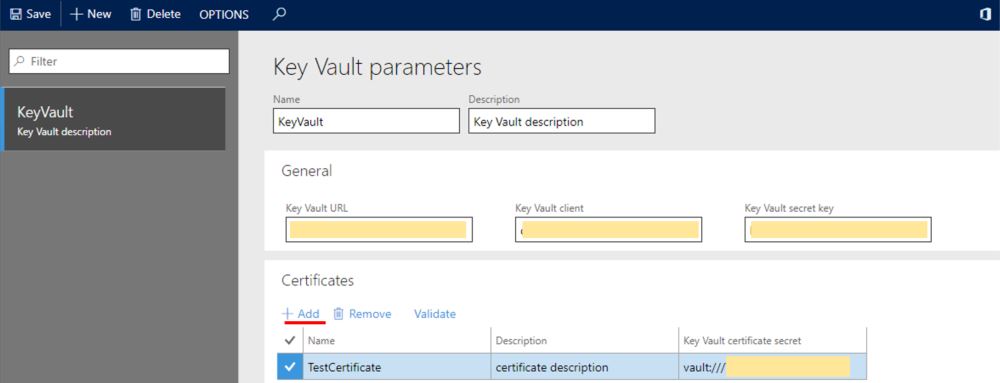
Bemærk
Key Vault-lagringsfunktionaliteten er udvidet, så den omfatter cachelagring af certifikater. Følgende konfiguration anbefales:
- Angiv en hemmelig version af Key Vault-certifikathemmeligheden.
- Når du har overført en ny version af det eksisterende certifikat til Key Vault-lageret, skal du opdatere attributten <SecretVersion> i feltet Certifikathemmelighed for Key Vault.
Brug funktionen Valider til at kontrollere, at du har defineret referencen til certifikatet korrekt, og at certifikatet er gyldigt.